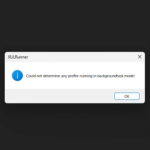
Windows 11起動時にFirefoxがXULRunnerという警告を表示したときの対処方法、消し方を紹介
最終更新 [2023年5月10日]
この記事内には広告リンクが含まれています。
\\どうかフォローをお願いします…//
< この記事をシェア >
Windows起動時にXULRunner『Could not determine any profile running in backgroundtask mode!』というエラー(警告?)が表示される原因と対処方法です。
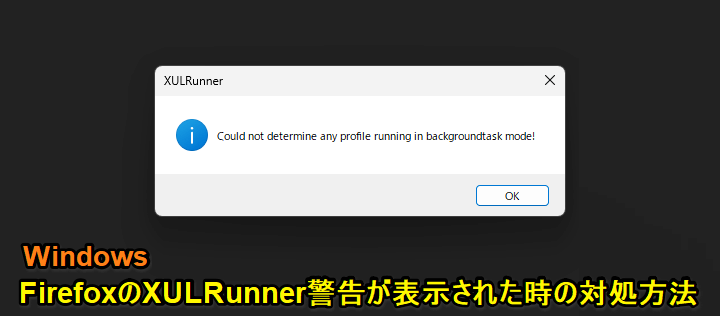
Windows 11を起動した際にスタートアップアプリが起動したのと同じくらいのタイミングでXULRunner『Could not determine any profile running in backgroundtask mode!』というエラー(警告?)が表示されるようになりました。
そもそもXULRunnerというものをインストールしたりした覚えはなく、最初は「?」となりました。
このXULRunnerは、ブラウザ「Firefox」のものでした。
今回自分のWindows 11起動時に表示されるようになったXULRunnerエラーは、Firefoxの設定を見直すことで表示されないようにすることができます。
自分の場合は、Windows 11の環境で発生しましたが、Windows 10とかでも発生するかも?
この記事では、Windows起動時にXULRunner『Could not determine any profile running in backgroundtask mode!』というエラーが表示される原因と対処方法、消し方を紹介します。
【Windows】XULRunner『Could not determine any profile running in backgroundtask mode!』というエラー(警告?)が表示された時の対処方法
XULRunnerが表示される原因はFirefoxの更新動作関連の設定
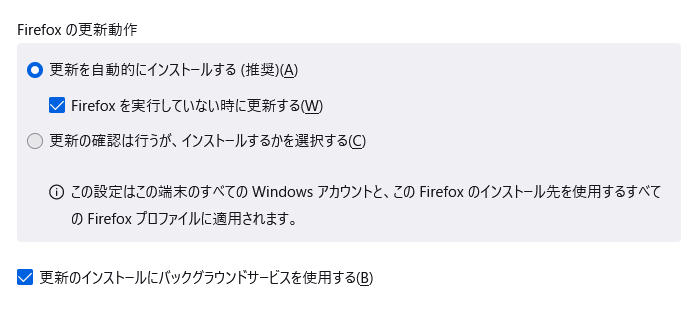
このエラーの原因は、WindowsにインストールしているブラウザFirefoxの更新動作の設定によるものでした。
Firefoxの更新動作設定で「Firefoxを実行していない時に更新する」「更新のインストールにバックグラウンドサービスを使用する」がオンになっている場合に、エラーが表示されるようでした。
※エラーというか警告のような感じだと思います。
【対処方法】Firefoxの更新のインストールにバックグラウンドサービスを利用しないようにすればエラーが表示されなくなる
同期を有効化する手順
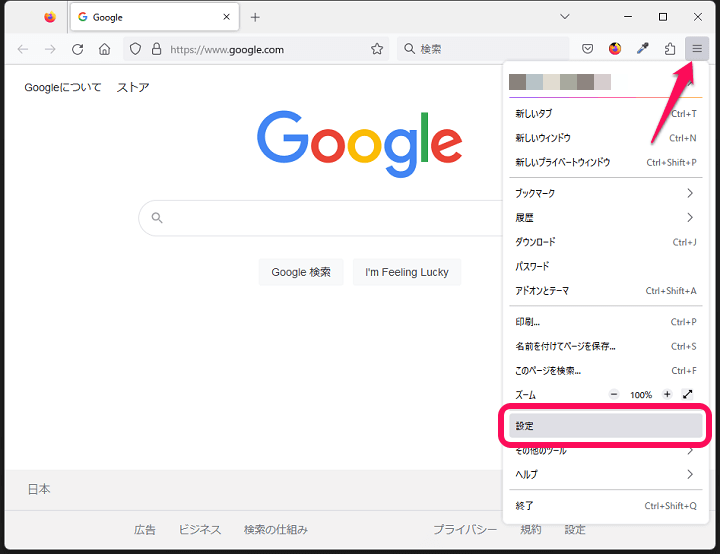
Firefoxを起動します。
メニューボタンから「設定」を開きます。

Firefoxの設定が開きます。
最初に開く「一般」設定の画面を下にスクロールします。
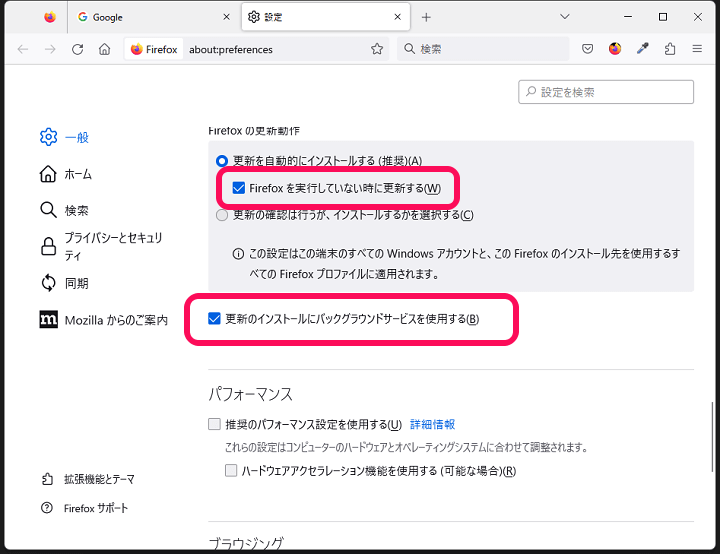
Firefoxの更新動作の部分に表示されている「Firefoxを実行していない時に更新する」「更新のインストールにバックグラウンドサービスを使用する」の設定を確認します。
↑のように設定がオン(チェックが入っている状態)になっているとWindows起動時にXULRunner『Could not determine any profile running in backgroundtask mode!』が表示されることがあります。
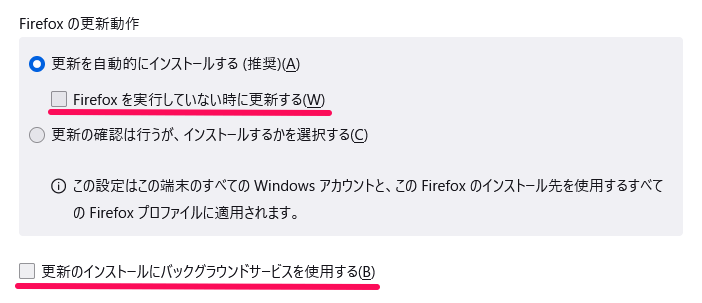
Windows起動時にXULRunnerのエラーを表示したくないという場合は↑のようにチェックを外して設定をオフに切り替えます。
この設定を行っておくことで、自分の環境では次回以降のWindows起動時にXULRunner『Could not determine any profile running in backgroundtask mode!』というエラー(警告)のウインドウは開かなくなりました。
WindowsでFirefoxを利用しているユーザーで自分のようにOS起動時に表示されるXULRunnerのウインドウがウザいと感じている人は参考にしてみてください。
< この記事をシェア >
\\どうかフォローをお願いします…//
この【Windows】起動時にXULRunner『Could not determine any profile running in backgroundtask mode!』と表示された時の対処方法 – Firefox警告の最終更新日は2023年5月10日です。
記事の内容に変化やご指摘がありましたら問い合わせフォームまたはusedoorのTwitterまたはusedoorのFacebookページよりご連絡ください。

























